
2025-04-07 11:32:11来源:isapphub 编辑:佚名
在这个数字化时代,我们经常需要编辑图片来适应不同的需求。无论您是专业的设计师还是简单的办公人员,wps这款功能强大的办公软件都能满足您的需求。今天,我们就来聊聊如何使用wps将图片的轮廓改为圆形,让您的文档或ppt更具吸引力。
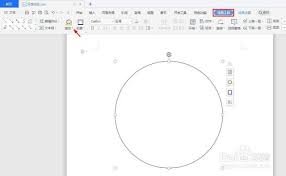
首先,确保您已经安装并打开了wps office。接着,打开您想要编辑的文档或ppt,并插入一张您希望修改轮廓的图片。这一步很简单,只需点击“插入”选项卡下的“图片”按钮,然后从您的电脑中选择一张喜欢的照片即可。
1. 选中图片:在文档或幻灯片中单击您刚刚插入的图片,使其处于选中状态。
2. 进入图片工具:此时,wps顶部会出现一个新的选项卡——“图片工具”。点击它,您可以在这里找到各种编辑图片的功能。
3. 裁剪为圆形:在“图片工具”中找到“裁剪”功能,点击它旁边的下拉箭头,选择“裁剪为形状”,然后在弹出的菜单中选择圆形(或椭圆)。
完成上述步骤后,您可能会发现图片已经被裁剪成了圆形,但轮廓可能还不是您想要的样子。这时,您可以通过以下步骤进一步调整:
- 在“图片工具”中,找到“边框”选项,这里可以设置边框的颜色、宽度等属性。选择一种与背景对比度高的颜色,使圆形图片更加突出。
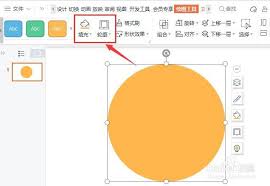
- 如果需要调整圆形的大小和位置,可以直接拖动图片进行微调,或者使用键盘上的方向键进行精细调整。
最后,别忘了保存您的作品。点击文件菜单中的“保存”或“另存为”,选择一个合适的路径和格式,点击保存即可。现在,您已经成功地将图片的轮廓改为了圆形,相信这样的效果一定能给您的文档或ppt带来不一样的视觉体验。
掌握了这些技巧之后,您就可以轻松地利用wps制作出更加美观、专业的文档或演示文稿了。希望这篇文章能帮助到正在寻找类似解决方案的朋友们,让我们一起探索更多有趣且实用的办公技巧吧!